Nicht selten kommt es bei der Audiobearbeitung vor, dass eine Stelle leiser gemacht werden soll, um etwas anderes hervorzuheben. Ein sogenanntes Voice-Over ist zum Beispiel üblich bei Übersetzungen. Zuerst läuft der anderssprachige Ton los, dann wird dieser leiser, damit die Übersetzung deutlich hörbar laufen kann. Gegen Ende der Übersetzung wird dann die Originalsprache wieder lauter. Den gleichen Anwendungsfall gibt es zum Beispiel auch mit Musiktiteln, die leiser an der Stelle sein sollen, wo jemand spricht. Für all das gibt es einen Effekt in Audacity, der einem die Arbeit erleichtern soll: AutoDuck.
Am Anfang steht die richtige Anordnung der Elemente
Um AutoDuck benutzen zu können, müssen die entsprechenden Elemente richtig angeordnet werden. Grundsätzlich muss es erstmal zwei verschiedene Spuren geben: die eine Spur wird geduckt und die andere Spur steuert die Stellen, an denen geduckt werden soll. Die Steuerung geschieht hierbei durch den Audiopegel auf der entsprechenden Spur. Damit Autoduck korrekt funktioniert, muss die Spur, die geduckt werden soll, die erste, obere Spur sein und die Spur, die deutlich hörbar sein soll, also der VoiceOver, an der 2. Position, als unter der anderen Spur. Anschließend muss die obere Spur einmal durch einen Klick in die Zeile am Anfang ausgewählt werden. Das ganze sollte dann ungefähr so aussehen:
Dabei sollte dann die Sprache / Effekte in Spur zwei so liegen, dass es parallel zu der Stelle auf Spur 1 liegt, die dann leiser sein soll.
Auto-Duck einstellen und anwenden
Jetzt kommen wir in die Welt der vielen Einstellungsmöglichkeiten. Um Auto-Duck anzuwenden, geht man einfach auf „Effekte -> Auto-Duck“. Es öffnet sich ein Dialogfenster, in dem man alles einstellen kann:
Hier passiert jetzt das eigentlich spannende und entscheidende für die Absenkung. Schematisch erkennt man, wie abgesenkt wird. Folgende Werte und ihre Bedeutung gibt es:
| Lautsträke-Absenkung | Wert, um wieviel Spur 1 abgesenkt werden soll |
| Zulässige Pause | Wert, wie lange auf Spur 2 eine Pause sein darf, bevor wieder auf Spur 1 die Lautstärke wieder auf normal laute gemacht wird |
| Herunter blenden (außerhalb) | Geschwindigkeit der Abblendung, bevor auf Spur 2 der Ton anfängt |
| Herunter blenden (innerhalb) | Geschwindigkeit der Abblendung, nachdem auf Spur 2 der Ton anfängt |
| Herauf blenden (außerhalb) | Geschwindigkeit der Einblendung, bevor auf Spur 2 der Ton anfängt |
| Herauf blenden (innerhalb) | Geschwindigkeit der Einblendung, nachdem auf Spur 2 der Ton anfängt |
| Grenzert | Wie laut das Signal auf Spur 2 sein muss, damit es einen Effekt auf Spur 1 zur Herabblendung hat |
Wie man die Parameter einstellt hängt natürlich vom Anwendungsgebiet ab. Bei einem VoiceOver bei einer Übersetzung wird man wahrscheinlich das Herabsenken der Lautstärke etwas stärker einstellen, damit die Übersetzung besser zu verstehen ist. Bei einem Musiktitel hingegen wir man hier etwas mehr Pegel zulassen. Gerade hier gilt also auch: ausprobieren und schauen, was am besten passt. Falls es mal nicht klappt, einfach die letzte Änderung (AutoDuck-Durchführung) mit der Tastatur-Kombination STRG + Z rückgängig machen.
Der fertige Effekt
Wenn es dann fertig ist, sollte es ungefähr so aussehen:
Die Spur oben ist abgesenkt an der Stelle, wo auf der unteren Spur etwas läuft. Davor und danach sieht man die Abblendung bzw. Aufblendung und das das Element auf Spur 1 mit normaler Lautstärke weiter läuft. Fertig ist das VoiceOver. Natürlich kann auf der Spur 2 auch mehr als nur ein Ton liegen. Entsprechend wird es dann an den jeweiligen Stellen auf Spur 1 durchgeführt.
Ich hoffe, das kleine Tutorial hat weiter geholfen. Fragen und Anregungen können natürlich wie immer in den Kommentaren hinterlassen werden.
PS: Dieser Post entstand nochmal auf Anregung von Partick und gibt hoffentlich nochmal gut wieder, wie im Idealfall ein Auto-Duck funktionieren sollte.


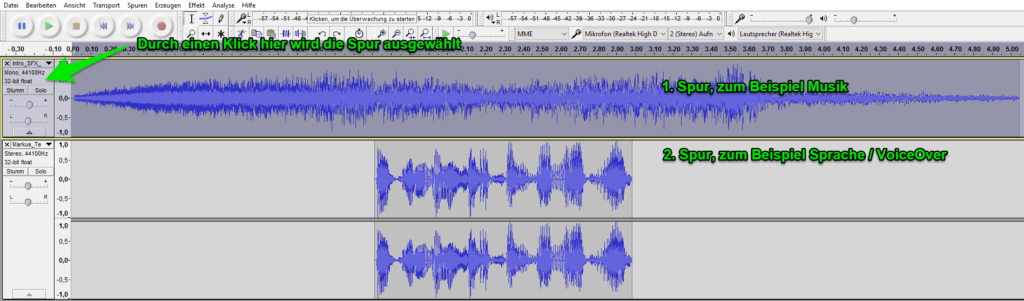
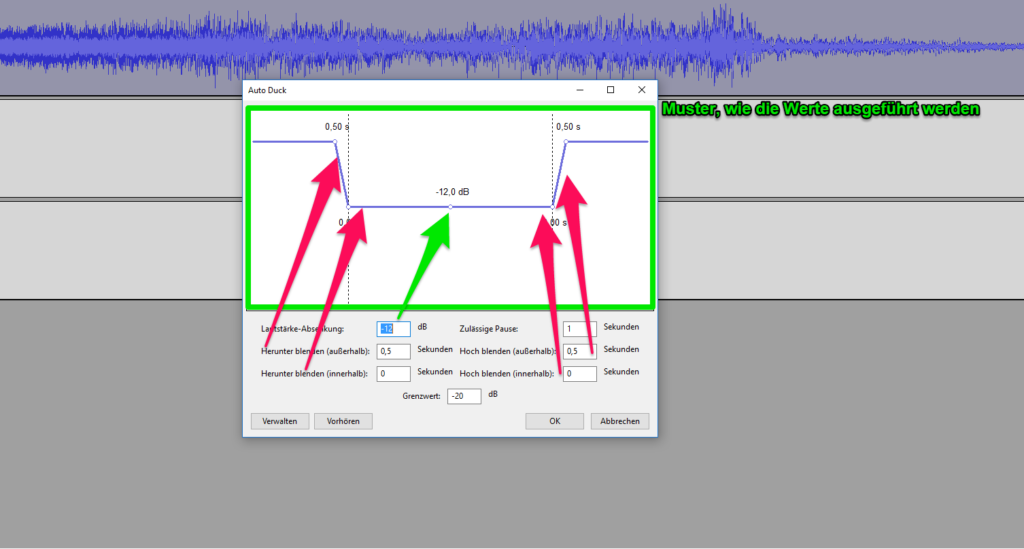
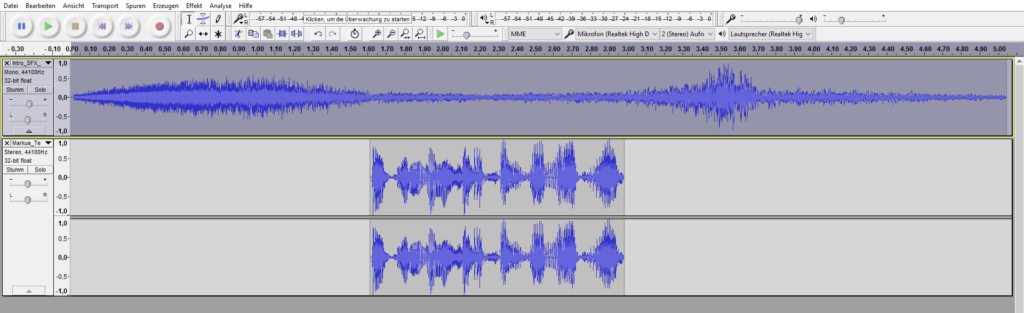
0 Kommentare